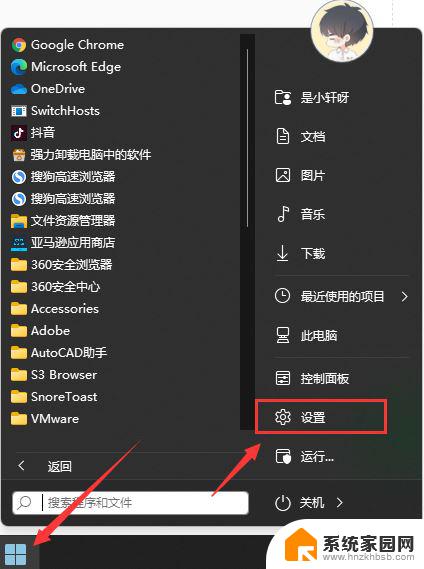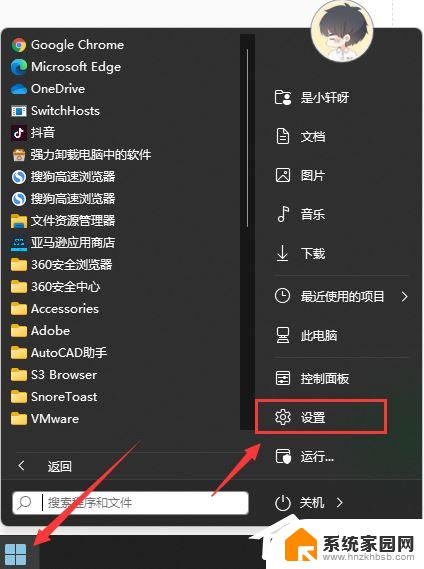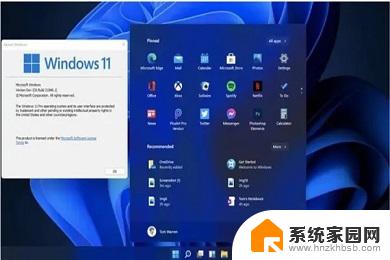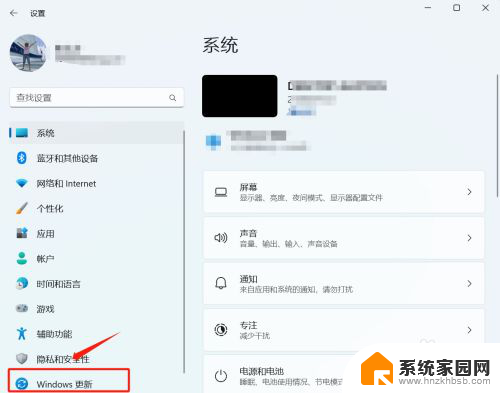win10怎么关闭升级win11 Win10如何关闭win11自动更新
更新时间:2024-03-11 08:44:00作者:xiaoliu
当我们使用Windows 10操作系统时,可能会被频繁的Windows 11自动更新所打扰,这种情况下,我们需要了解如何关闭Win11自动更新,以保持Windows 10的稳定性和一致性。Win10如何关闭升级Win11的自动更新呢?在本文中我们将为您介绍几种方法来关闭Win11自动更新,让您能够更好地掌控系统的更新和升级。无论是出于个人偏好还是其他原因,掌握如何关闭Win11自动更新对于提升电脑使用体验至关重要。下面让我们一起来了解吧!
Win10关闭win11自动更新的方法
1、首先在键盘上同时按下"Win" + "R" 组合键,然后在运行框中输入 gpedit.msc 命令,点击确定。
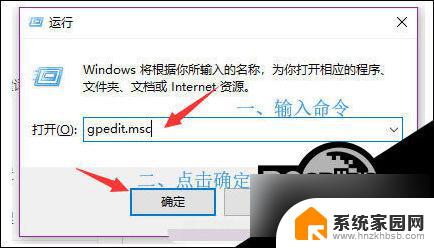
2、随后在本地组策略编辑器中依次找到,管理模板—Windows 组件—找到Windows 更新—再找到配置自动更新,然后双击配置自动更新。
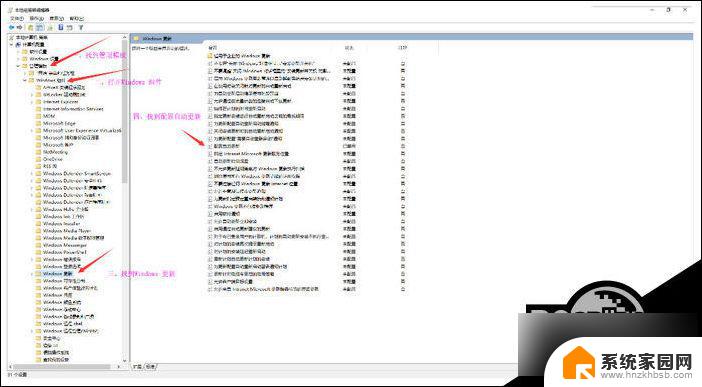
3、在弹出的配置自动更新窗口中,将未配置选项改为已禁用。最后点击确定即可。
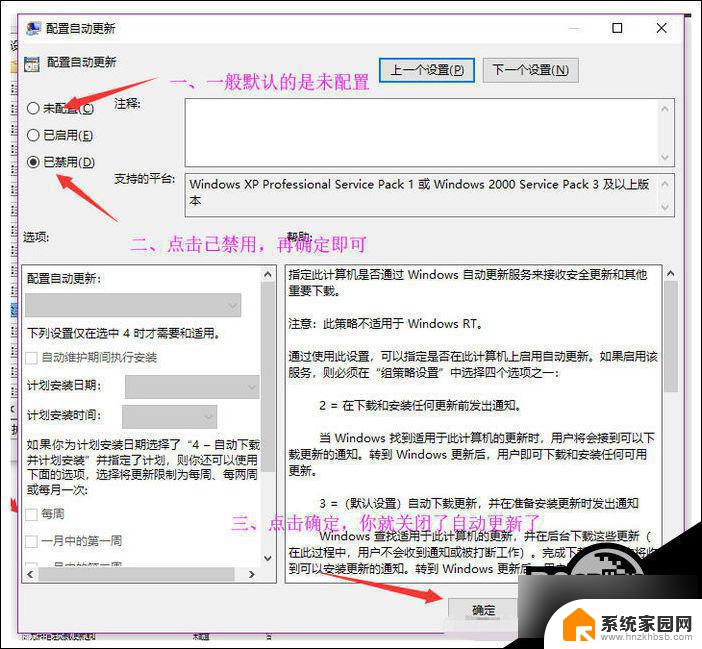
以上就是关于如何关闭升级到 Windows 11 的全部内容,如果有遇到相同情况的用户,可以按照小编的方法来解决。